win11自带的病毒和威胁防护怎么关闭 Win11系统中如何关闭病毒和威胁防护功能
更新时间:2025-01-15 09:58:48作者:xtang
Win11系统自带了强大的病毒和威胁防护功能,可以帮助用户保护计算机安全,但有时候用户可能希望关闭这些功能,以便安装一些特定的软件或进行其他操作。在Win11系统中,关闭病毒和威胁防护功能并不难,只需要按照一定的步骤进行操作即可。接下来我们将介绍如何在Win11系统中关闭病毒和威胁防护功能。
步骤如下:
1.打开开始菜单,搜索“安全中心”。打开“Windows 安全中心”应用。
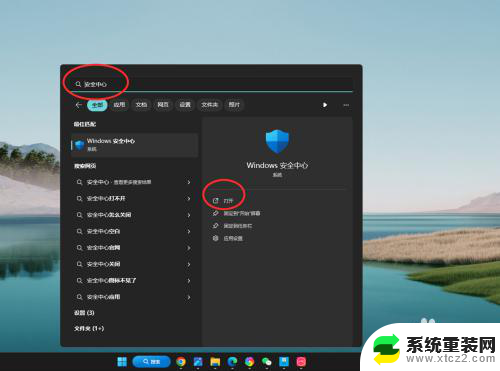
2.进入应用主页,点击“病毒和威胁防护”设置项。
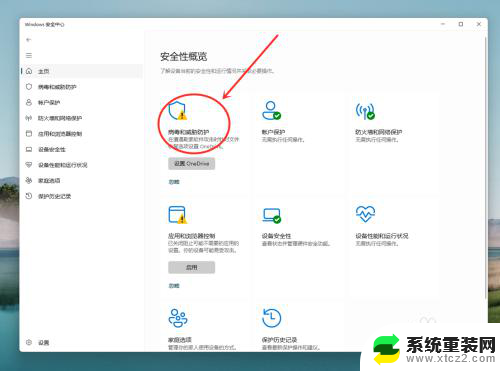
3.进入病毒和威胁防护设置页,点击“管理设置”选项。
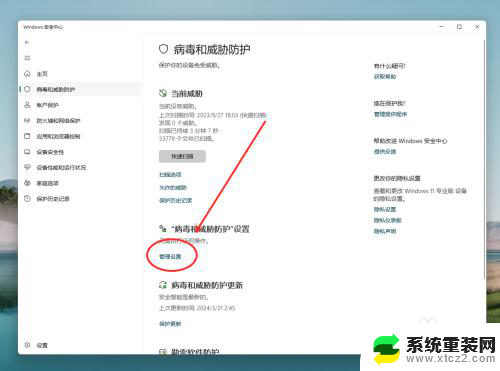
4.将“实时保护”切换为“关”,即可关闭病毒和威胁防护。
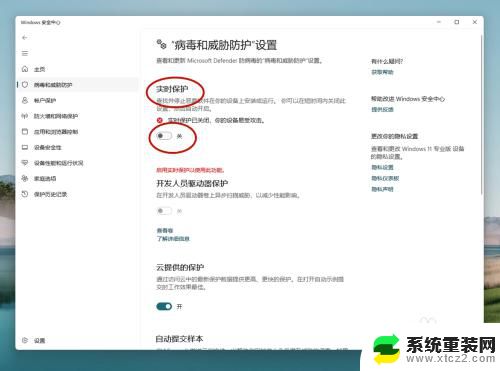
以上就是win11自带的病毒和威胁防护怎么关闭的全部内容,有遇到相同问题的用户可参考本文中介绍的步骤来进行修复,希望能够对大家有所帮助。
win11自带的病毒和威胁防护怎么关闭 Win11系统中如何关闭病毒和威胁防护功能相关教程
- win11的病毒和威胁防护怎么永久关闭 如何保护win11系统免受病毒威胁
- win11家庭版永久关闭病毒和威胁保护 Win11系统如何关闭威胁防护
- win11关闭杀毒软件实时防护 win11杀毒软件关闭步骤
- 取消win11的屏幕保护 Win11如何关闭屏幕保护功能
- 笔记本win11防火墙怎么关闭 如何暂时关闭电脑防火墙
- win11家庭版本永远关闭防火墙】 如何关闭Windows电脑防火墙
- win11系统关闭风扇启动 Windows11如何关闭风扇自转功能
- win11怎么关闭实时保护 win11关闭实时保护教程分享
- 启动和关闭windows功能在哪 WIN11系统的Windows功能如何开启或关闭
- win11系统里面关闭护眼 高途护眼模式怎么关闭才能有效
- win11关笔记本不休眠 win11设置不休眠教程
- win11如何改头像 Win11怎么更换头像
- win11账户更改环境变量 Win11环境变量设置方法
- win11发送到 添加 Win11怎样轻松分享资料和文件
- 怎么让电脑win11时间显示秒数 win11系统时间显示不了秒数怎么解决
- win11怎么修改待机图片 Windows11锁屏壁纸设置教程
win11系统教程推荐
- 1 怎么让电脑win11时间显示秒数 win11系统时间显示不了秒数怎么解决
- 2 win11怎么看电脑内存条 Windows11内存条大小怎么查
- 3 win11小键盘默认禁用 win11笔记本禁用键盘教程
- 4 win11怎么选择打开文件的软件 Windows11如何自定义文件的打开方式
- 5 win11蓝屏日志怎么打开 Win11蓝屏日志记录开启步骤
- 6 无法检测到声音输出设备win11 Win11声音设置找不到输出设备怎么办
- 7 win11任务栏上可以显示是星期几吗 Win11任务栏怎么显示星期几
- 8 win11任务栏如何根据壁纸变颜色 Win11任务栏调整颜色技巧
- 9 win11电脑中程序怎么打开 Win11快速打开功能教程
- 10 win11删除 登录 密码 Windows11怎么删除登录密码